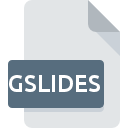
Filendelsen GSLIDES
Google Drive Presentation
-
DeveloperGoogle
-
Category
-
Popularitet3.4 (7 votes)
Hvad er GSLIDES fil?
GSLIDES er et præsentationsfilformat tilknyttet Google Drev-tjenesten. Indtil 2018 eksisterede der et dedikeret sæt værktøjer til at arbejde lokalt med Google Drev-filer og synkronisere dem til skyen. GSLIDES-udvidelsen blev brugt til multimediepræsentationer. Google Drev gemmer nu alle filer i skyen. GSLIDES-filer blev behandlet som URL-links til faktiske Google Drev-filer, der blev åbnet ved hjælp af en webbrowser.
Google funktioner og funktioner
Google tilbyder en kontorproduktivitetspakke, der omfatter følgende applikationer:
- Google Docs – tekstbehandler,
- Google Sheets – regneark,
- Google Slides – multimediepræsentationer,
- Google Form – formulargenerator,
- Google Tegninger – tegneapplikation,
- Google My Maps – personlige og specialfremstillede kort (baseret på Googles søgemaskine),
- Google Sites – websteder,
- Google Jamboard – kreativitet og samarbejdsbaseret interaktiv tavletjeneste.
En af fordelene ved at bruge Google-tjenester er muligheden for samtidig at redigere filer og dokumenter, der deles med andre brugere i realtid. For eksempel kan hver bruger arbejde med GSLIDES-dokumenter og redigere deres del af slides, mens andre brugere redigerer deres på samme tid ved hjælp af en enkelt delt præsentationsfil.
Programmer, der understøtter GSLIDES filtypenavn
Filer med filtypenavn GSLIDES, ligesom alle andre filformater, kan findes på ethvert operativsystem. De pågældende filer kan overføres til andre enheder, hvad enten det er mobil eller stationær, men alligevel er det ikke alle systemer, der er i stand til at håndtere sådanne filer korrekt.
Programmer, der understøtter filen GSLIDES
Updated: 09/24/2023
Hvordan åbner jeg filen GSLIDES?
Der kan være flere årsager til, at du har problemer med at åbne GSLIDES-filer på et givet system. Hvad der er vigtigt, kan alle almindelige problemer relateret til filer med GSLIDES-udvidelse løses af brugerne selv. Processen er hurtig og involverer ikke en it-ekspert. Nedenstående liste guider dig gennem processen med at løse det opståede problem.
Trin 1. Få Google Drive
 Den vigtigste og hyppigste årsag, der forhindrer brugere fra at åbne GSLIDES filer, er, at intet program, der kan håndtere GSLIDES filer, er installeret på brugers system. Denne er let. Vælg Google Drive eller et af de anbefalede programmer (for eksempel Google Slides) og download det fra passende kilde og installer på dit system. Over finder du en komplet liste over programmer, der understøtter GSLIDES filer, klassificeret efter systemplatforme, som de er tilgængelige for. En af de mest risikofri metoder til download af software er ved hjælp af links fra officielle distributører. Besøg Google Drive website og download installationsprogrammet.
Den vigtigste og hyppigste årsag, der forhindrer brugere fra at åbne GSLIDES filer, er, at intet program, der kan håndtere GSLIDES filer, er installeret på brugers system. Denne er let. Vælg Google Drive eller et af de anbefalede programmer (for eksempel Google Slides) og download det fra passende kilde og installer på dit system. Over finder du en komplet liste over programmer, der understøtter GSLIDES filer, klassificeret efter systemplatforme, som de er tilgængelige for. En af de mest risikofri metoder til download af software er ved hjælp af links fra officielle distributører. Besøg Google Drive website og download installationsprogrammet.
Trin 2. Opdater Google Drive til den nyeste version
 Hvis problemer med åbning af GSLIDES filer stadig opstår, selv efter installation af Google Drive, er det muligt, at du har en forældet version af softwaren. Kontroller udviklerens websted, om en nyere version af Google Drive er tilgængelig. Nogle gange introducerer softwareudviklere nye formater i stedet for det, der allerede understøtter sammen med nyere versioner af deres applikationer. Hvis du har en ældre version af Google Drive installeret, understøtter den muligvis ikke GSLIDES-format. Alle filformater, der blev håndteret helt fint af de tidligere versioner af det givne program, skal også være åbne ved hjælp af Google Drive.
Hvis problemer med åbning af GSLIDES filer stadig opstår, selv efter installation af Google Drive, er det muligt, at du har en forældet version af softwaren. Kontroller udviklerens websted, om en nyere version af Google Drive er tilgængelig. Nogle gange introducerer softwareudviklere nye formater i stedet for det, der allerede understøtter sammen med nyere versioner af deres applikationer. Hvis du har en ældre version af Google Drive installeret, understøtter den muligvis ikke GSLIDES-format. Alle filformater, der blev håndteret helt fint af de tidligere versioner af det givne program, skal også være åbne ved hjælp af Google Drive.
Trin 3. Tildel Google Drive til GSLIDES filer
Efter installation af Google Drive (den seneste version) skal du sikre dig, at det er indstillet som standardapplikation til at åbne GSLIDES filer. Det næste trin bør ikke udgøre nogen problemer. Proceduren er ligetil og stort set systemuafhængig

Proceduren for at ændre standardprogrammet i Windows
- Hvis du klikker på GSLIDES med højre museknap, åbnes en menu, hvorfra du skal vælge
- Vælg
- Endelig vælg , peg på den mappe, hvor Google Drive er installeret, marker afkrydsningsfeltet Brug altid denne app til at åbne GSLIDES-filer og konformér dit valg ved at klikke på knappen

Proceduren for at ændre standardprogrammet i Mac OS
- Ved at klikke på højre museknap på den valgte GSLIDES fil åbner du filmenuen og vælger
- Åbn afsnittet ved at klikke på dets navn
- Vælg den relevante software, og gem dine indstillinger ved at klikke på
- Endelig vil en Denne ændring blive anvendt på alle filer med GSLIDES udvidelsesmeddelelse skal pop op. Klik på knappen for at bekræfte dit valg.
Trin 4. Kontroller, at GSLIDES ikke er defekt
Du fulgte nøje trinnene, der er anført i punkt 1-3, men problemet er stadig til stede? Du skal kontrollere, om filen er en ordentlig GSLIDES-fil. At være ude af stand til at få adgang til filen kan relateres til forskellige problemer.

1. Kontroller filen GSLIDES for vira eller malware
Skulle det glædes, at GSLIDES er inficeret med en virus, kan det være den årsag, der forhindrer dig i at få adgang til den. Scan GSLIDES filen såvel som din computer for malware eller vira. GSLIDES fil er inficeret med malware? Følg de trin, der er foreslået af din antivirus-software.
2. Kontroller, at GSLIDES-filens struktur er intakt
Hvis du har fået den problematiske fil GSLIDES fra en tredjepart, skal du bede dem om at give dig en anden kopi. Under kopieringsprocessen af fil kan der opstå fejl, hvilket gør filen ufuldstændig eller beskadiget. Dette kan være kilden til problemer med filen. Når du downloader filen med filtypenavnet GSLIDES fra internettet, kan der opstå en fejl, der resulterer i ufuldstændig fil. Prøv at downloade filen igen.
3. Sørg for, at du har passende adgangsrettigheder
Undertiden for at få adgang til filer skal brugeren have administrative rettigheder. Skift til en konto, der har krævet privilegier, og prøv at åbne filen Google Drive Presentation igen.
4. Kontroller, at din enhed opfylder kravene for at kunne åbne Google Drive
Hvis systemerne ikke har tilstrækkelige ressourcer til at åbne GSLIDES-filer, kan du prøve at lukke alle programmer, der kører i øjeblikket, og prøv igen.
5. Sørg for, at du har de nyeste drivere og systemopdateringer og programrettelser installeret
Opdateret system og drivere gør ikke kun din computer mere sikker, men kan også løse problemer med Google Drive Presentation -fil. Det kan være tilfældet, at GSLIDES-filerne fungerer korrekt med opdateret software, der adresserer nogle systemfejl.
Filkonvertering GSLIDES
Filkonverteringer fra endelsen GSLIDES til et andet format
Filkonverteringer fra et andet format til filen GSLIDES
Vil du hjælpe?
Hvis du har yderligere oplysninger om filendelsen GSLIDES, vil vi være taknemmelige, hvis du deler dem med brugerne af vores service. Brug formularen placeres her og sende os dine oplysninger, der bekymrer filen GSLIDES.

 Windows
Windows 
 MAC OS
MAC OS  Android
Android  iOS
iOS  Web
Web 